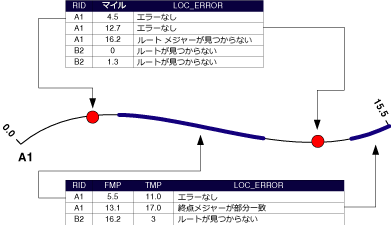ルートに沿ったイベントは、ポイントまたはラインとしてモデル化され、ダイナミック セグメンテーションと呼ばれるプロセスで視覚化されます。 このプロセスでは、属性値が変更されるごとに、複数の属性セットをライン フィーチャの一部に関連付けることができます。この場合に、ライン フィーチャを分割する必要はありません。
ルート イベントとルート イベント テーブル
イベント テーブルには、ルート フィーチャに沿って配置されているアセット、条件、およびイベントに関する情報が含まれます。 イベント テーブルの各行はイベントを参照しており、そのロケーションは名前付きの (判別可能な) 線形フィーチャに沿ったメジャー値として表されます。
ルート イベントには 2 種類あります。
- ポイント イベント - ポイント イベントは、ポイント イベント テーブルに格納されます。ルートに沿った不連続のロケーション (ポイント) を表し、単一のメジャー値のみを使用して不連続のロケーションを表します (例: Mile 3.2 on I-91)。
- ライン イベント - ライン イベントは、ライン イベント テーブルに格納されます。ルート (ライン) の一部分を表し、始点メジャー値と終点メジャー値の両方を使用してルートの一部分を表します (例: Mile 2 to Mile 4 on I-91)。
すべてのイベント テーブルには、ルート識別子と計測情報を含むメジャー ロケーション フィールドが含まれている必要があります。 ポイント イベント テーブルは、1 つの計測フィールドを使用して、不連続のロケーションを表します。 ライン イベント テーブルは、その位置を表すために、2 つの計測フィールド (始点メジャー値および終点メジャー値) を必要とします。
通常、ルート ロケーションとそれに関連する属性は、共通している主題に基づいてイベント テーブルに格納されます。 たとえば、制限速度、再舗装した年、現在の状態、および事故状況に関する情報を含む 4 つのイベント テーブルが含まれ、1 つのルート フィーチャクラス上のイベントを動的に特定するために使用できます。
イベント テーブルには、ArcGIS Pro がサポートする任意の表形式データ ソースを設定できます。 これには、ジオデータベース テーブル、区切りテキスト ファイル、dBASE、および OLE DB (Object Linking and Embedding database) 接続によってアクセスするデータベース管理システム テーブルが含まれます。

ルート イベントとルート イベント テーブルの作成および編集
ルート イベントとルート イベント テーブルを作成および編集するプロセスは、ArcGIS Pro で標準レコードと標準テーブルを作成および編集するプロセスと同じです。 テーブルを作成するには、データセットの作成プロセスに従います。 最初からテーブルを作成するだけでなく、[ルートに沿ってフィーチャを配置 (Locate Features Along Routes)] などのリニア リファレンス ジオプロセシング ツールを使用して、ルート イベント テーブルを出力として、生成することもできます。
ルート イベントをマップ上に表示
イベントをマップ上で視覚化するには、ダイナミック セグメンテーションを使用します。 ダイナミック セグメンテーションは、イベント テーブルに保存されているイベントのマップ ロケーション (形状) を求めるプロセスです。 ダイナミック セグメンテーションを使用すると、複数の属性セットをライン フィーチャの一部に関連付けることができます。 ただし、ルート イベントをマップ上に表示するには、最初に、イベントが保存されているテーブルと、それらのイベントが参照するルートとの関係を表すパラメーターを定義する必要があります。 このプロセスによって、ルート イベント ソースと呼ばれるダイナミック フィーチャクラスが作成されます。 ルート イベント ソースは、ArcGIS Pro でフィーチャ レイヤーのデータ ソースとしての役割を果たすことができます。
ほとんどの場合、ダイナミック フィーチャ レイヤーは、他のフィーチャ レイヤーと同じように動作します。 該当するレイヤーを表示するかどうか、どの縮尺で表示するか、どのフィーチャまたはフィーチャのどのサブセットを表示するか、どのようにフィーチャを描画するか、レイヤー ファイル (.lyr) として保存するかどうか、エクスポートするかどうかなどを定義できます。 ルート イベント ソースは、ArcGIS Pro で編集することができます。 ただし、属性の編集しかできない点に注意する必要があります。 ルート イベント ソースの形状は、ダイナミック セグメンテーション プロセスで生成されているため、編集することができません。 ルート イベントを編集する場合は、基になるイベント テーブルを編集します。 イベント テーブルによって、編集上の制限がいくつか課せられている場合があります。 たとえば、ArcGIS Pro では、テキスト ファイルを直接編集できないので、区切りテキスト ファイル テーブルから作成されたルート イベント ソースの属性も直接編集することができません。

ルート イベントの表示
ルート イベント ソース レイヤーを作成するには、[ルート イベント レイヤーの作成 (Make Route Event Layer)] ジオプロセシング ツールを使用します。 このツールは、次の方法で開くことができます。
- [リニア リファレンス] ツールボックスの [ジオプロセシング] ウィンドウから開きます
- [リニア リファレンス] コンテキスト タブから開きます
- [マップ] タブから開きます
- [コンテンツ] ウィンドウ内のテーブルで、[ルート イベントの表示] をクリックして開きます
- 次のいずれかの方法で、[ルート イベント レイヤーの作成 (Make Route Event Layer)] ジオプロセシング ツールを開きます。
- リボン上の [解析] タブをクリックし、[ジオプロセシング] グループにある [ツール] ボタンをクリックします。 ジオプロセシング ウィンドウで、[リニア リファレンス] ツールボックスを参照して選択し、[ルート イベント レイヤーの作成] をクリックします。
- [リニア リファレンス] タブで、[ツール] ボタンの下半分をクリックします。 ドロップダウン メニューで、[ルート イベント レイヤーの作成] をクリックします。
- [マップ] タブで、[データの追加] ボタンの下半分をクリックします。 ドロップダウン メニューで、[ルート イベント レイヤーの作成] をクリックします。
- コンテンツ ウィンドウで、イベント テーブルを右クリックして、[ルート イベントの表示] をクリックします。
注意:
[ルート イベント レイヤーの作成 (Make Route Event Layer)] ツールが、ジオプロセシング ウィンドウで開きます。 一部のパラメーターは空白であり、その他のパラメーターにはデフォルト値があります。 必須パラメーターには、赤いアスタリスクでマークが付けられています。 - [入力ルート フィーチャ] のドロップダウン矢印をクリックし、ルート参照レイヤーを選択します。
注意:
または、[参照] ボタン をクリックして、該当するルート参照フィーチャクラスを選択します。
をクリックして、該当するルート参照フィーチャクラスを選択します。 - [ルート識別フィールド] のドロップダウン メニューをクリックし、使用するルート識別フィールドを選択します。
- [入力イベント テーブル] のドロップダウン矢印をクリックし、使用するイベント テーブルを選択します。
注意:
または、[参照] ボタン をクリックして、該当するイベント テーブルを選択します。
をクリックして、該当するイベント テーブルを選択します。 - [イベント テーブル プロパティ] で、[ルート識別フィールド] のドロップダウン矢印をクリックし、使用するルート識別フィールドを選択します。
- [イベント タイプ] とそれに対応する次のメジャーを選択します。
- [ポイント] イベントでは、1 つのメジャー フィールドが表示されます。
- [ライン] イベントでは、[始点メジャー フィールド] および [終点メジャー フィールド] という 2 つのメジャー フィールドが表示されます。
- 該当するレイヤーの名前を入力します。
- 必要に応じて、[配置エラー フィールドを作成]、[角度フィールドの生成]、[正のオフセットがあるイベントをルートの右側に配置]、および [ポイント イベントをマルチポイント フィーチャとして生成] を設定します。
これらの高度なオプションについては、後から説明します。
注意:
[角度フィールドの生成] オプションと [ポイント イベントをマルチポイント フィーチャとして生成] オプションは、ポイント イベントにしか使用できません。 - [実行] をクリックして、ルート イベント ソース レイヤーを生成します。
注意:
レイヤー プロパティ ページの [データ ソースの設定] を使用して、基になるルート フィーチャクラスとイベント テーブル ソースを更新します。高度なダイナミック セグメンテーション オプション
ルート イベント ソースを生成する場合は、追加オプションを使用できます。 使用できるオプションは、ポイント イベントを視覚化しているか、ライン イベントを視覚化しているかによって異なります。
マルチポイント フィーチャとして処理されるポイント イベント
ポイント イベントがルートに沿って配置されている場合は、ポイント フィーチャが作成されます。 ただし、アプリケーションの中には、ルート メジャーが一意でないものもあります。 このようなアプリケーションでは、ポイント イベントをマルチポイント フィーチャとして処理することができます。
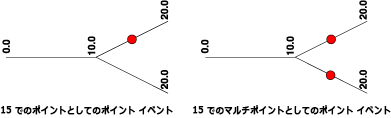
イベントの配置角度
ポイント イベントがルートに沿って配置されている場合は、そのイベントが配置されているルートの角度を求めることができます。 たとえば、イベントを表示するためのマーカー シンボルを回転させて、マップではなく、ルートの向きに合わせたり、ポイント イベントのラベルを回転させたりすることが必要な場合があります。
ダイナミック セグメンテーション プロセスでは、標準角度 (垂直) または正接角度のいずれかを計算できます。 また、これらの角度の余角を計算して、回転したラベルをルートのどちら側に表示するかなどを制御できます。

イベントの配置エラー
ダイナミック セグメンテーション プロセスでは、入力ルート イベント テーブル内の行ごとに、形状が作成されます。 ただし、場合によっては、イベント フィーチャの形状が空になることがあります。 この状況は、イベントを適切に配置できない場合に発生します。 また、イベントの一部しか配置できないこともあります。この状況は、ライン イベントでのみ発生します。
ダイナミック セグメンテーション プロセスでは、イベント テーブル内のイベントごとに配置エラー (存在する場合) をフィールドとして公開することができます。 このフィールドは、イベント テーブルの品質保証テストを行う際に役立ちます。